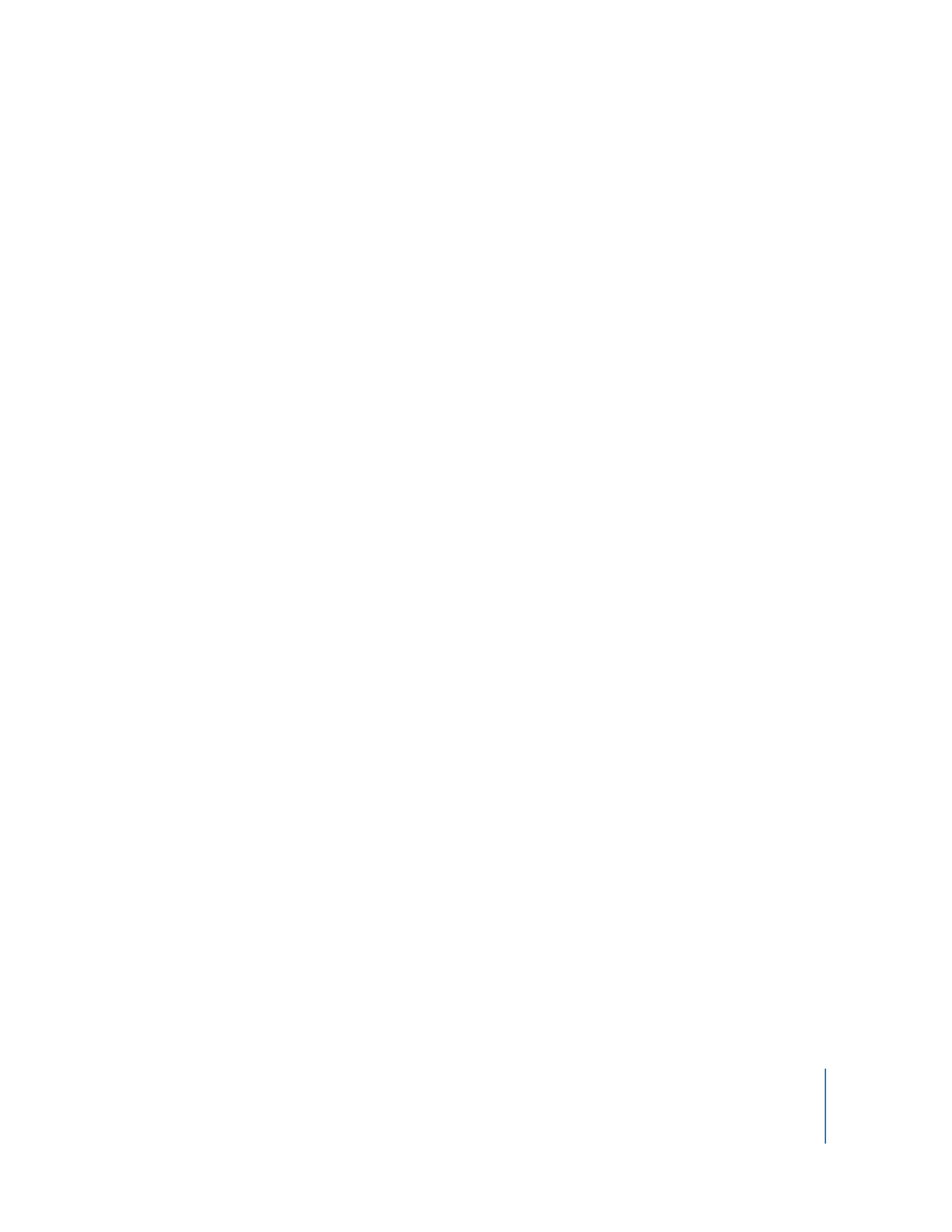
Como adicionar vídeo ao projecto
É possível adicionar a um projecto tantos vídeos quanto se queira, escolhendo-os de
apenas um evento ou de vários, e reunindo-os pela ordem que desejar. Quando adici-
ona um intervalo de videogramas ao projecto, este surge no projecto como um clip
inteiro, mesmo que fosse apenas uma parte do clip de uma origem de vídeo.
Quando adiciona vídeos a um projecto a partir de um evento, o iMovie não desloca
nem duplica o vídeo. Em vez disso, limita-se a referenciar o vídeo de origem. Por este
motivo, se o vídeo de origem estiver armazenado num disco rígido externo, esse disco
tem de estar ligado ao computador sempre que trabalhar num projecto que o referen-
cie. Isto também significa que é possível adicionar o mesmo segmento de vídeo mais
do que uma vez, se o quiser duplicar no projecto; ou adicionar o mesmo vídeo a vários
projectos. De cada vez, o vídeo funciona como um clip autónomo.
Para criar uma apresentação de vídeo, tem de fazer com que todos os clips do projecto
tenham o mesmo tamanho, ou tamanhos quase idênticos. Utilizar clips do mesmo
tamanho equilibra o ritmo do filme. Trata-se de algo fácil de fazer graças à funcionali-
dade de selecção automática do iMovie, que selecciona sempre a mesma quantidade
de vídeo de origem, com um simples clique.
Para adicionar clips ao projecto:
1
Clique numa origem de vídeo para seleccionar o intervalo de videogramas que deseja
incluir no projecto.
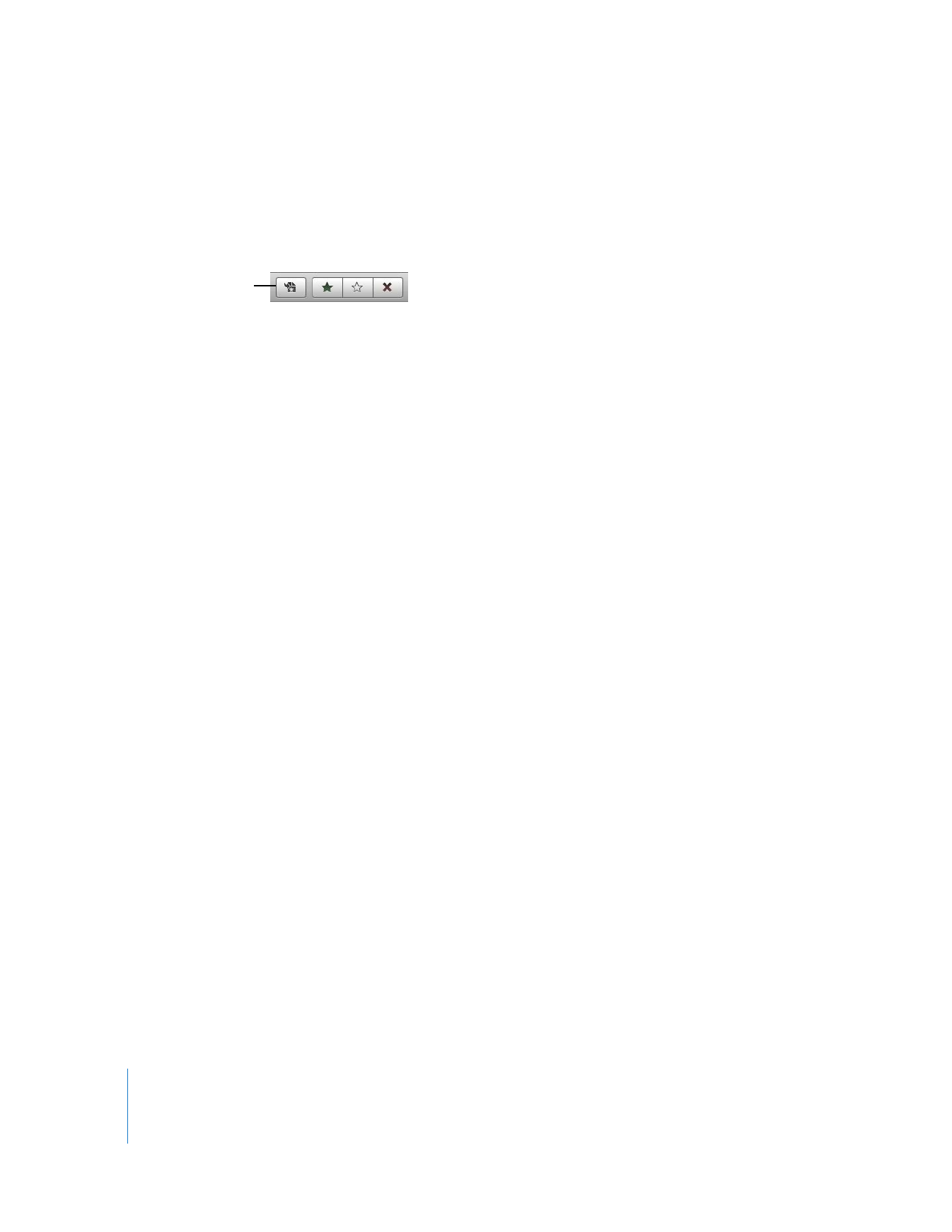
34
Capítulo 2
Tutorial do iMovie
São seleccionados automaticamente quatro segundos de vídeo.
2
Clique no botão de adicionar ao projecto, no meio da barra de ferramentas do iMovie,
para adicionar vídeo ao final do projecto; ou desloque a selecção de vídeo para onde
deseja que apareça no projecto.
3
Continue a seleccionar vídeo e a adicioná-lo ao projecto.
4
No projecto, desloque os clips para os reorganizar pela ordem que deseja.
É possível pré-visualizar o projecto, reproduzindo-o de uma destas formas:
Para reproduzir desde o início o projecto seleccionado:
m
Clique no botão de reprodução do projecto, sob a biblioteca de projectos (ou carregue
na tecla da barra invertida, “\”).
Para reproduzir o projecto seleccionado a partir de qualquer ponto:
m
Carregue na barra de espaços ou faça duplo clique no videograma desde o qual deseja
iniciar a reprodução.
Para parar a reprodução do vídeo do projecto:
m
Carregue na barra de espaços ou clique em qualquer parte da janela do iMovie.
Para reproduzir um clip ou intervalo de videogramas seleccionado no projecto:
m
Carregue na tecla da barra (/).
Para reproduzir no ecrã completo o projecto seleccionado:
1
Escolha o ponto a partir do qual deseja iniciar a reprodução do projecto:
 Para iniciar a reprodução desde o local onde se encontra o ponteiro, prima Comando
(x) + G.
 Para reproduzir um projecto desde o início, seleccione qualquer clip do projecto e cli-
que no botão de reprodução em ecrã completo, sob a biblioteca de projectos.
2
Desloque o ponteiro e clique na película que surge; depois explore para a frente e para
trás ao longo do vídeo.
3
Carregue na tecla Esc para sair do modo de ecrã completo.
À medida que vai trabalhando sobre o projecto, é possível expandir e contrair as pelí-
culas do projecto, para ver mais ou menos videogramas em cada clip, enquanto traba-
lha. As películas do projecto e as películas dos vídeos de origem não têm de ter as
mesmas especificações de expansão.
Para expandir ou contrair as películas do projecto:
m
Desloque o nível das miniaturas do projecto, directamente sob o projecto.
Botão de “Adicionar
ao projecto”
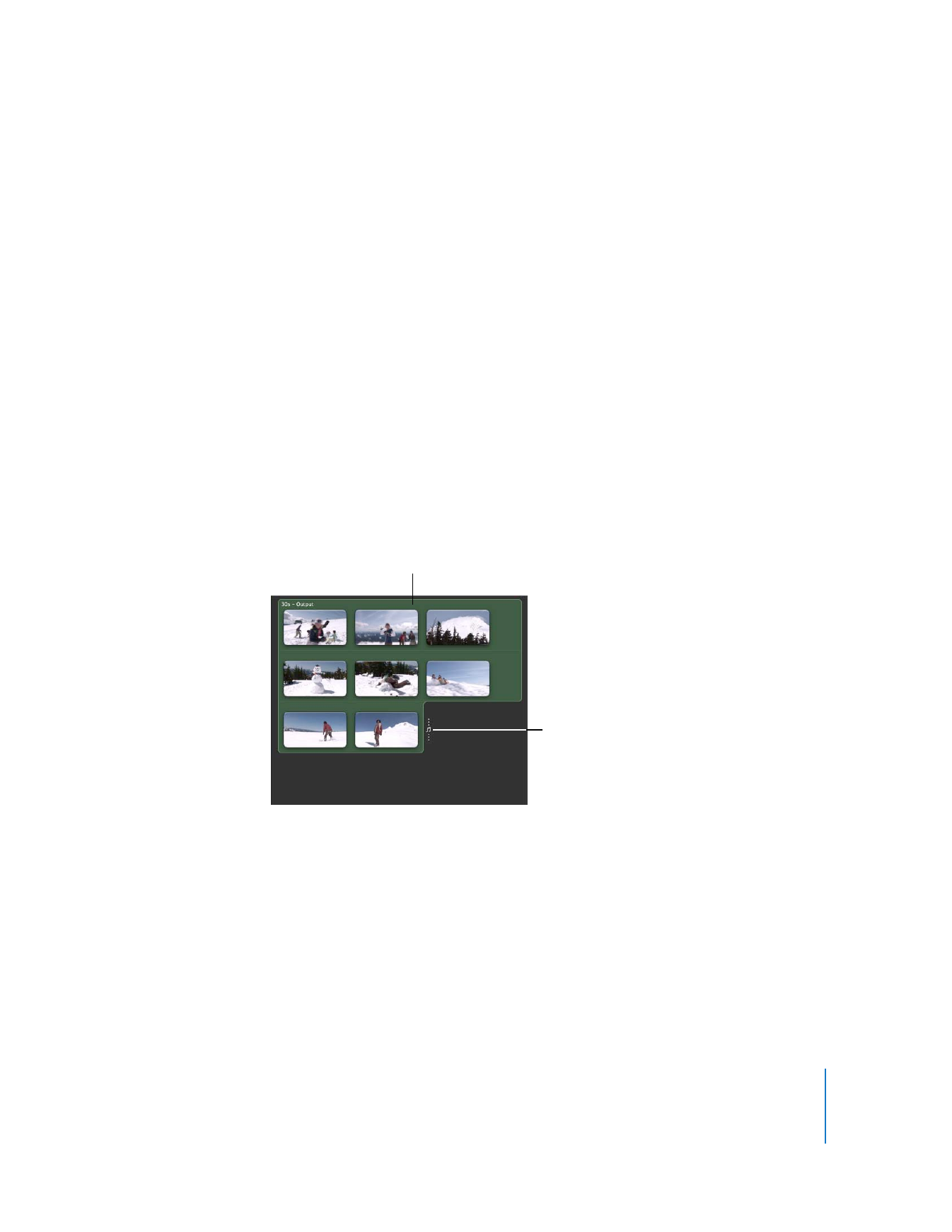
Capítulo 2
Tutorial do iMovie
35